
Un lien de connexion permet de relier 2 objets ou tests téléphoniques entre eux dans un script.
Il permet d’établir l’enchaînement logique dans le traitement des appels.
Les objets sont donc reliés selon les conditions applicables à l’objet d’origine (excepté pour l’accueil et l’annonce vocale).
Par exemple, si le test d’origine est un « Transfert Destination », celui-ci pourra être relié à tout type de test selon 3 conditions :
- en cas d’absence de réponse
- en cas d’occupation
- pour tout autre cas d’échec (réseau, etc…)
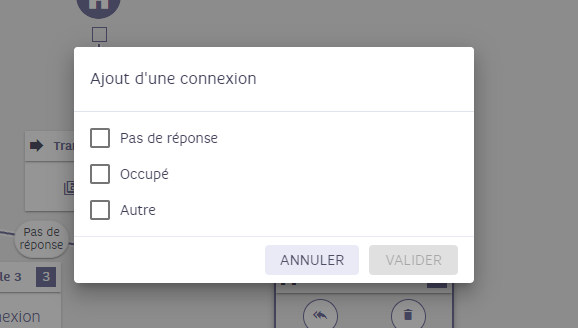
Les différents liens de connexion
2 objets sont connectés par une condition bien spécifique.
Cette condition est distinctement définie (et visible) sur le lien lui-même.
Ainsi, dans l’exemple ci-dessous, l’objet « Transfert destination » est connecté à 2 autres objets :
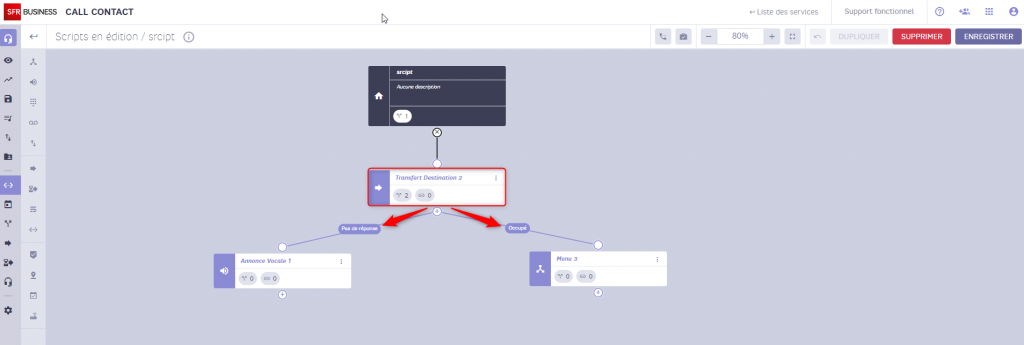
- à une annonce vocale par la condition « pas de réponse »
➩ Ce qui signifie que si la destination (numéro noir) définie dans l’objet « Transfert destination » ne répond pas à l’appel (cf. ci-dessus), il est alors orienté vers une annonce vocale.
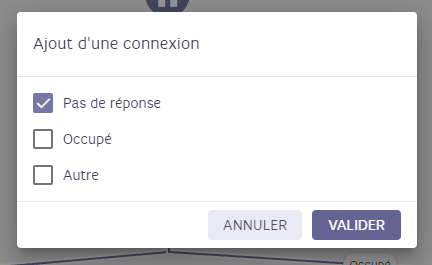
- à un menu par la condition « occupé »
➩ Ce qui signifie que si la destination (numéro noir) définie dans l’objet « Transfert destination » est déjà occupé, l’appel est alors orienté vers un menu.
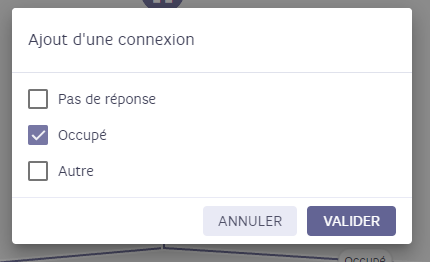
Modifier la cause d’un lien
Pour modifier la cause du lien, il suffit alors de pointer la souris sur le texte qui figure sur le lien : une fenêtre de pop-up s’affiche avec les causes possibles.
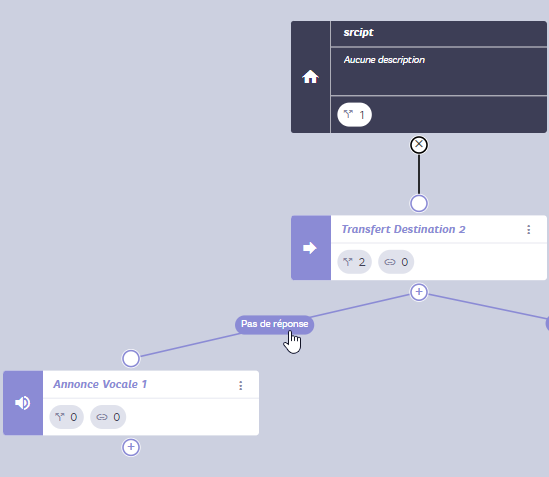
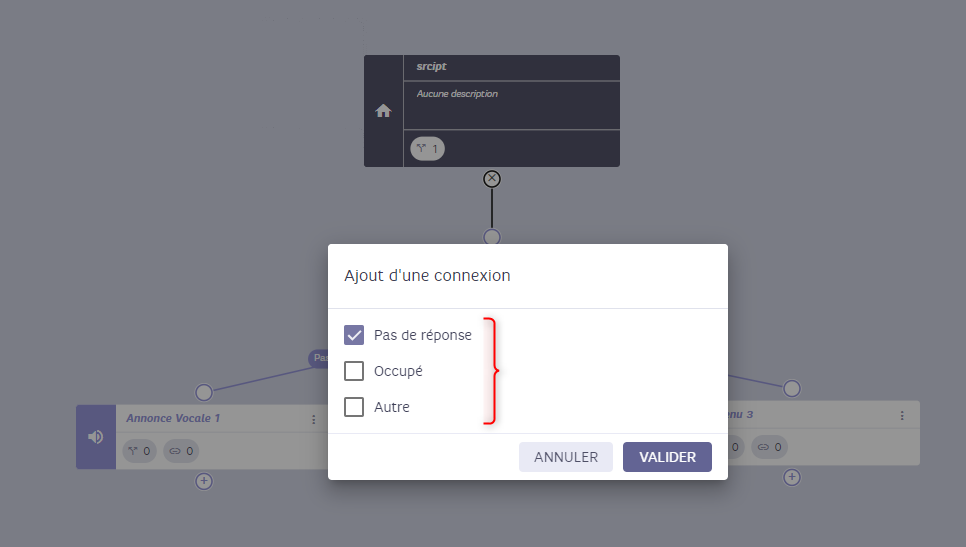
Une cause est définie pour un lien et un seul.
En sortie d’un objet, il ne peut y avoir plusieurs liens avec la même cause.
Il est alors possible de sélectionner la nouvelle cause (2) et de valider (3) pour que la modification soit prise en compte, mais aussi de décocher l’ancienne cause (1), si l’on désire qu’une cause.
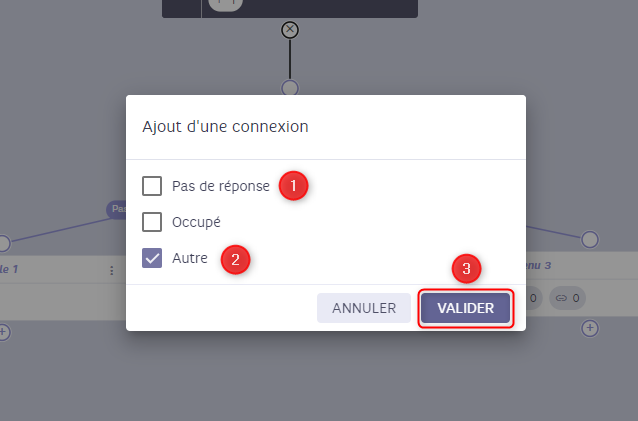
Remarque : si une cause n’est pas définie (pas de lien de connexion vers un objet), alors les appels seront raccrochés (traitement par défaut).
Après validation, la modification est visible sur le lien (à partir du transfert destination)
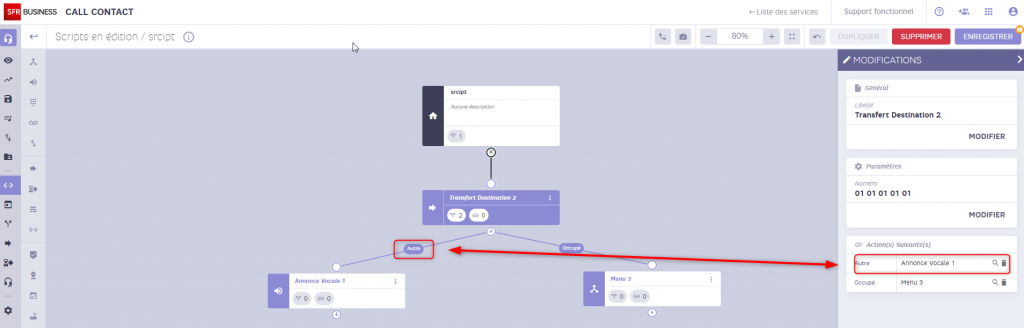
Pour que la modification soit prise en compte dans le script, il faut enregistrer le script.
Cliquez alors sur « enregistrer » en haut à droite
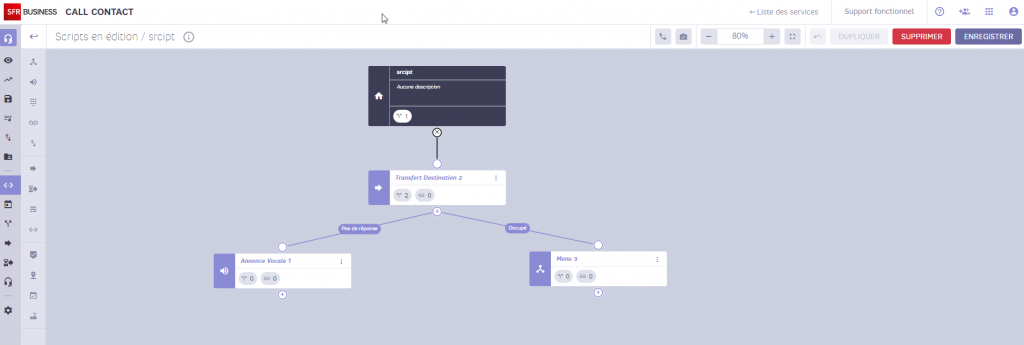
 Call Contact
Call Contact